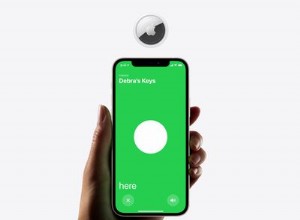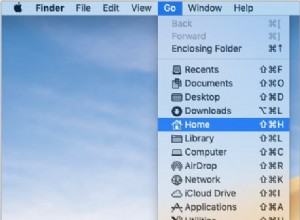Microsoft Excel هو تطبيق go-to لإنشاء جداول البيانات في العمل أو المدرسة أو في المنزل. أحد العناصر المهمة للعمل مع البيانات هو الأمان وقد قام برنامج Excel بتغطيته. مثل Word و Access و PowerPoint ، يمنحنا Excel القدرة على تأمين عملنا بكلمة مرور. أعتقد أن تعلم كيفية حماية عملك أكثر أهمية من تعلم الصيغ ، لذا إليك كيفية إضافة كلمات المرور وإزالتها وإدارتها في Microsoft Excel.
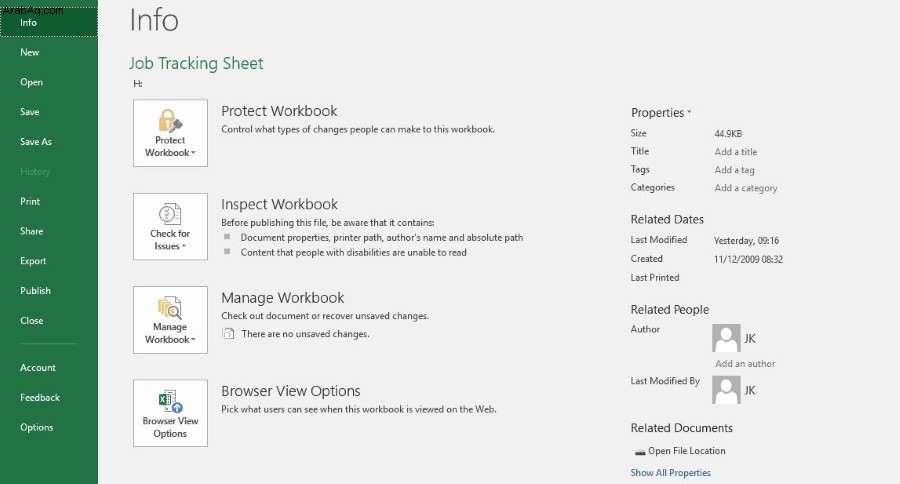
نظرًا للطريقة التي نتحول بها بسرعة إلى عالم يتمحور حول البيانات ، يعد Excel تطبيقًا كان من الأفضل لنا جميعًا التعامل معه. بمجرد إنشاء جدول البيانات لإنهاء جميع جداول البيانات ، سترغب في حمايته. هذا هو المكان الذي تأتي فيه كلمات المرور. فهي تسمح لك بمنع الأشخاص من العبث بعملك أو ما هو أسوأ من ذلك ، مع أخذ الفضل في ذلك.
أنا أستخدم Office 2016 لذا ستستند الإرشادات حول ذلك. يجب أن يكون Office 365 والإصدارات السابقة من Excel متشابهة ولكن قد يختلف بناء جملة القائمة قليلاً.
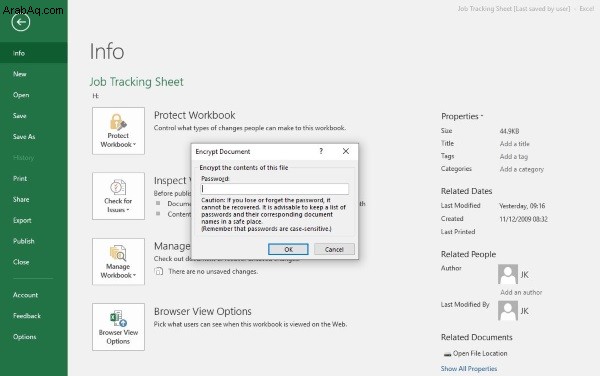
كيفية إضافة كلمة مرور إلى مصنف في Microsoft Excel
إذا كنت تريد حماية مصنف بكلمة مرور في Microsoft Excel ، فاتبع هذه الخطوات.
- حدد "ملف" من القائمة العلوية في مصنف Excel مفتوح.
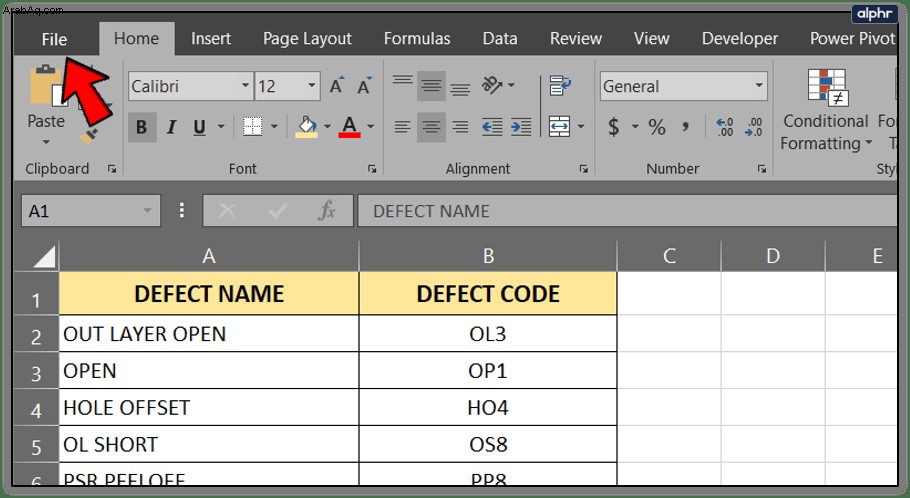
- حدد حماية المصنف ثم حدد خيارًا. التشفير بكلمة المرور هو الاختيار الافتراضي لأنه يحمي كل عنصر من عناصر جدول البيانات.
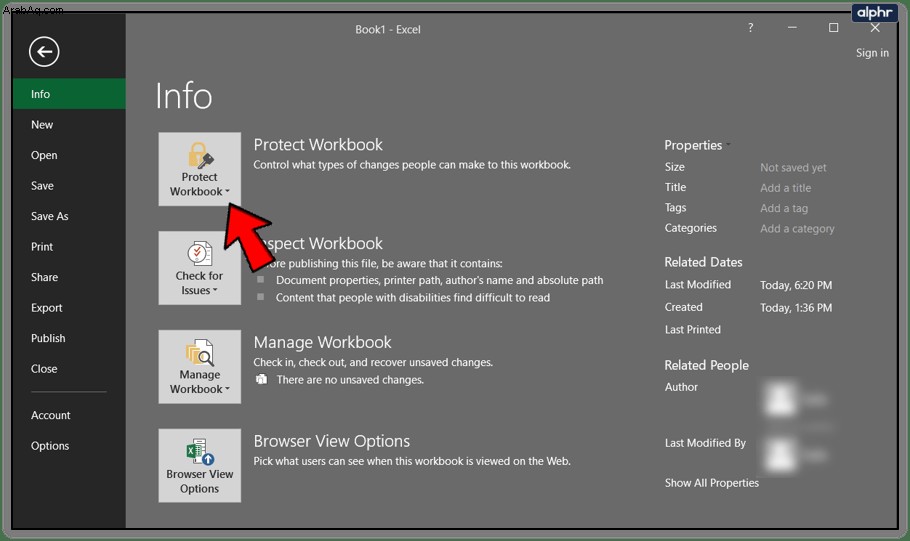
- حدد كلمة مرور آمنة في المربع المنبثق وانقر فوق "موافق".
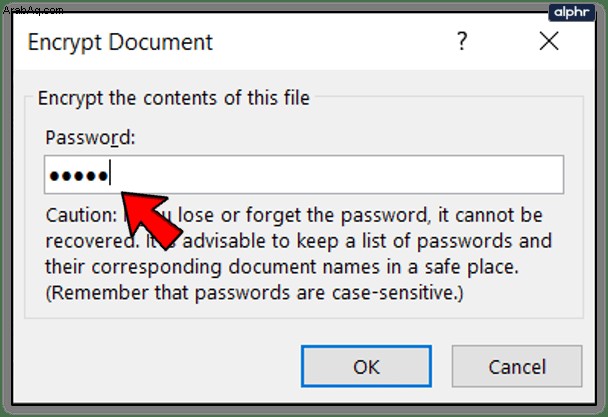
- أكِّد وانقر على "موافق".
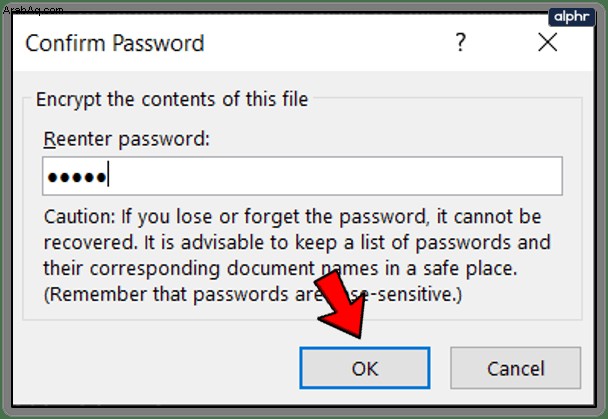
- يجب أن تُظهر نافذة المعلومات الآن أن المصنف محمي بكلمة مرور.
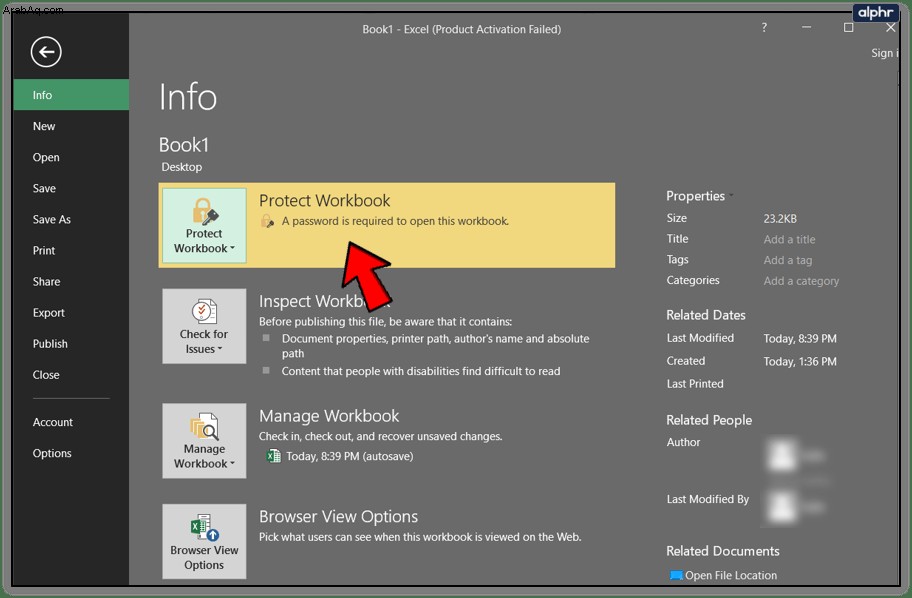
خيارات الأمان في Excel
عند تحديد Protect Workbook ، يتم تقديمك مع بعض الخيارات.
وضع علامة كنهائي - يقفل المصنف ويمنع المزيد من التعديل.
تشفير بكلمة مرور - يوقف المصنف الذي يتم عرضه أو نقله أو تغييره بدون كلمة المرور.
حماية الورقة الحالية - يحمي جدول البيانات النشط ويتحكم في كيفية نقل المستخدمين أو الإضافة أو التغيير داخله.
حماية هيكل المصنف - يحمي المصنف بأكمله ويمنع المستخدمين من إجراء أي تغييرات على الشيء بأكمله.
تقييد الوصول - يستخدم الأذونات لتقييد من يمكنه الوصول إلى المصنف أو عرضه. يحتاج إلى تشغيل إدارة حقوق المعلومات.
إضافة توقيع رقمي - يضيف شهادة التحقق من صحتها. مفيد لإرسال المصنف بالبريد الإلكتروني أو تقديمه للآخرين خارج مؤسستك.
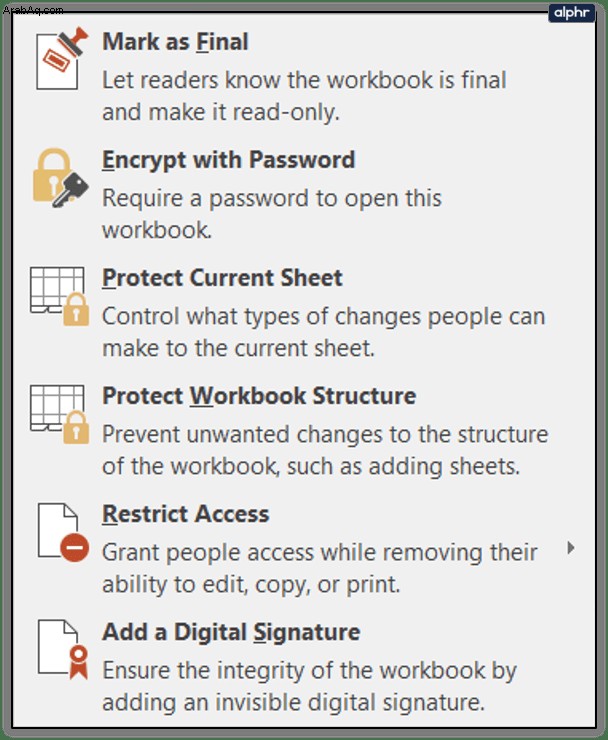
كيفية إضافة كلمة مرور إلى ورقة في Microsoft Excel
يمكنك أيضًا حماية أوراق العمل الفردية من التغيير أو أي شيء بنفس الطريقة التي يمكنك بها استخدام مصنف. هذا مفيد لصفحات البيانات الأولية أو صفحات العروض التقديمية التي لا تريد أن يعبث بها أي شخص.
- افتح ورقة العمل التي تريد حمايتها.
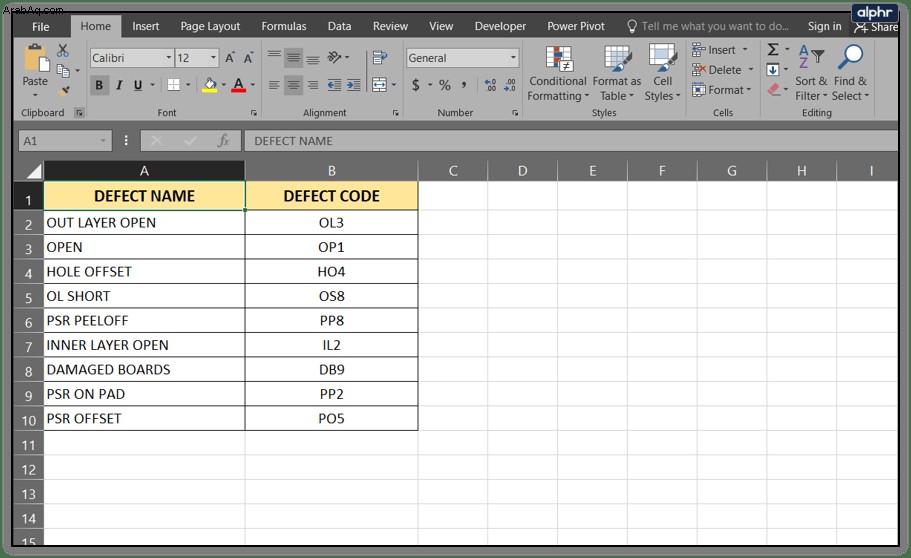
- حدد قائمة المراجعة وخيار حماية الورقة في الشريط.
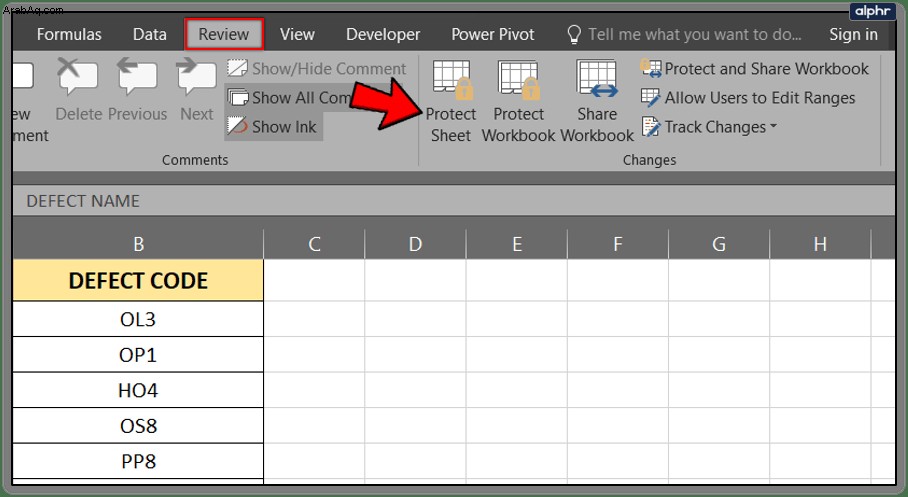
- أضف كلمة المرور في النافذة المنبثقة وحدد الإعدادات في قسم السماح لجميع مستخدمي ورقة العمل هذه بـ:. سيقع أي اختيار محدد خارج حماية كلمة المرور حتى يتمكن المستخدم من أداء هذه المهمة داخل الورقة المحمية.
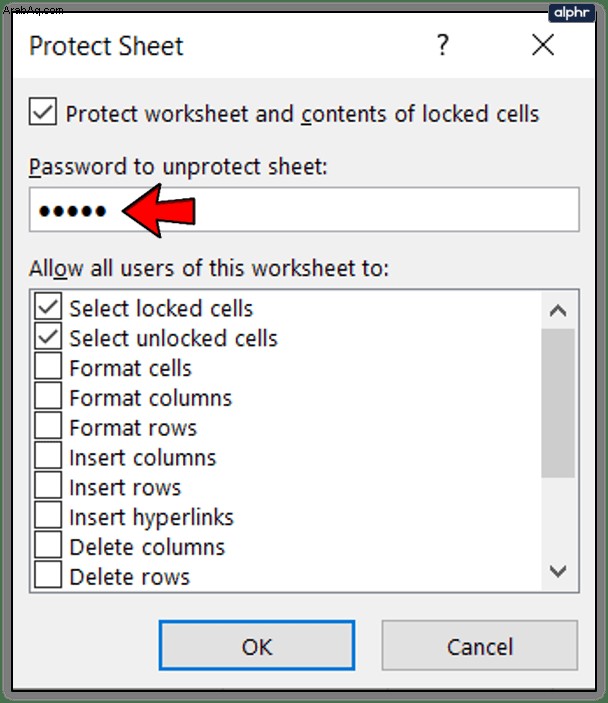
هناك الكثير من الاختيارات للاختيار من بينها وإذا كنت بحاجة إلى مساعدة ، فإن موقع Office على الويب يعد موردًا رائعًا.
كيفية إزالة كلمة مرور في Microsoft Excel
إذا لم تعد بحاجة إلى حماية المصنف الخاص بك ، فيمكنك إزالة الحماية بكلمة مرور للسماح لأي شخص بالوصول أو إجراء تغييرات.
- حدد "ملف" من القائمة العلوية في مصنف Excel مفتوح.
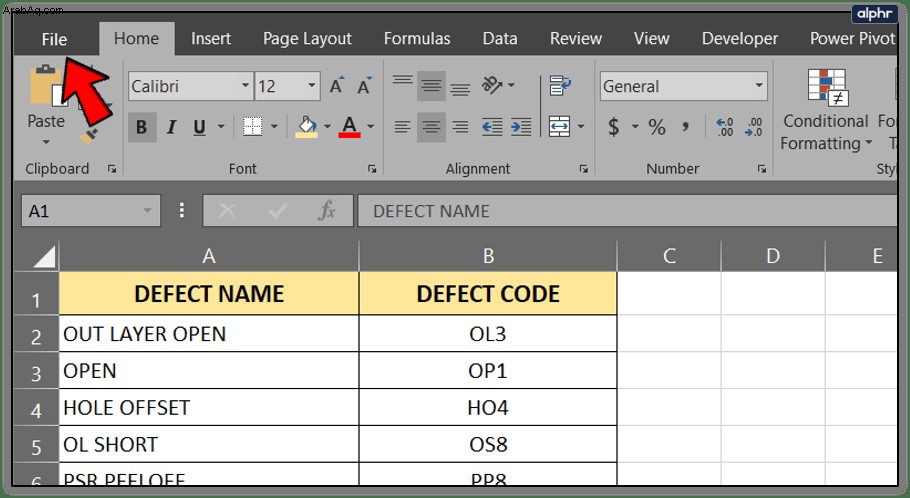
- حدد Protect Workbook وحدد Encrypt with Password مرة أخرى.
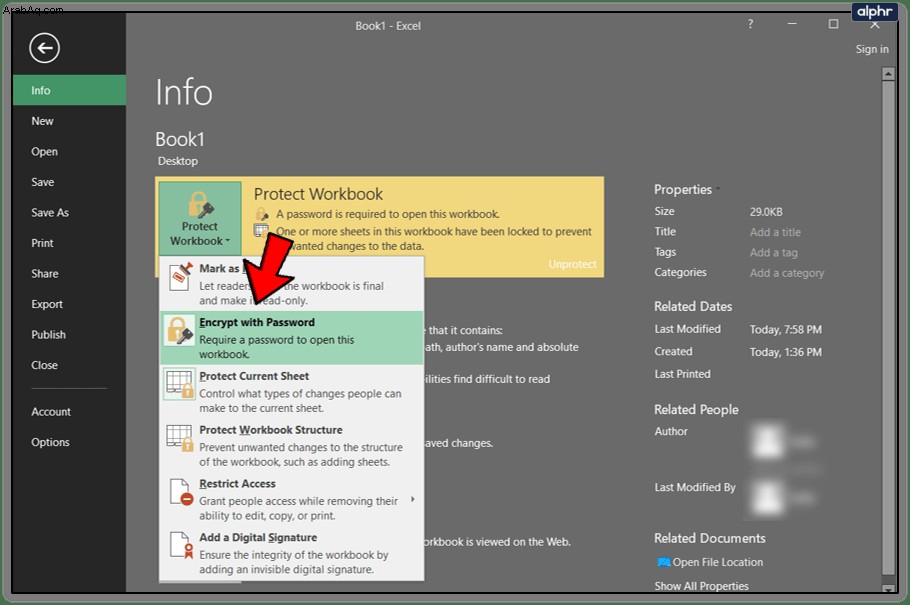
- احذف كلمة المرور التي تم إدخالها في المربع المنبثق الذي يظهر وانقر فوق "موافق".
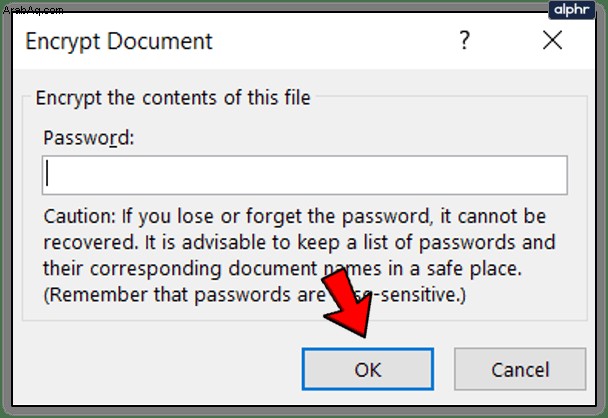
يمكنك أيضًا إزالة كلمة المرور من داخل المصنف.
- افتح المصنف الذي تريد فتحه.
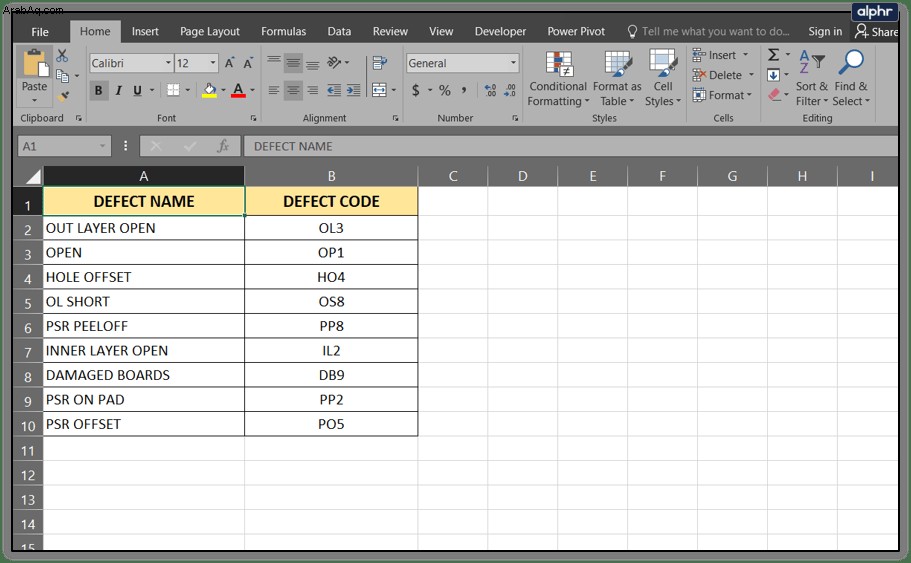
- حدد "مراجعة وحماية المصنف" في قائمة شريط التغييرات.
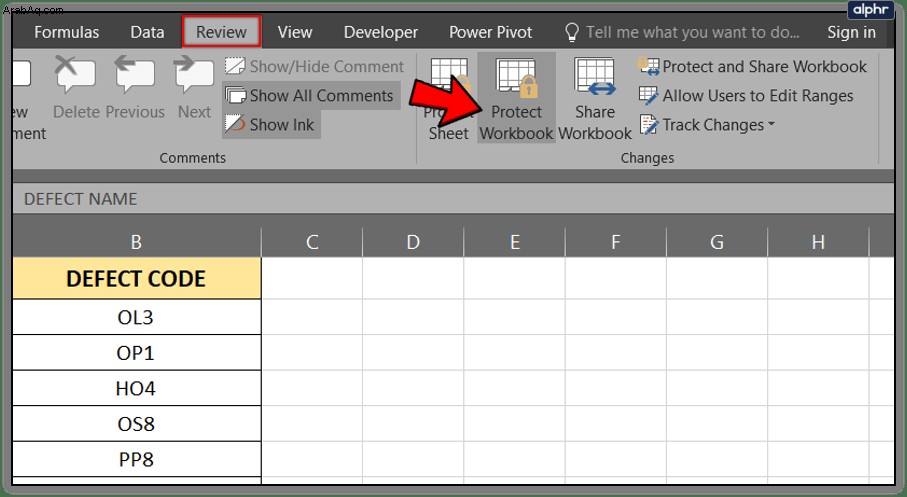
- أدخل كلمة المرور الحالية وانقر فوق "موافق".
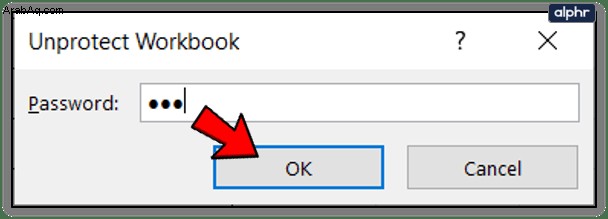
- احفظ الملف لتطبيق التغييرات. سيؤدي هذا إلى إزالة حماية المصنف تلقائيًا.
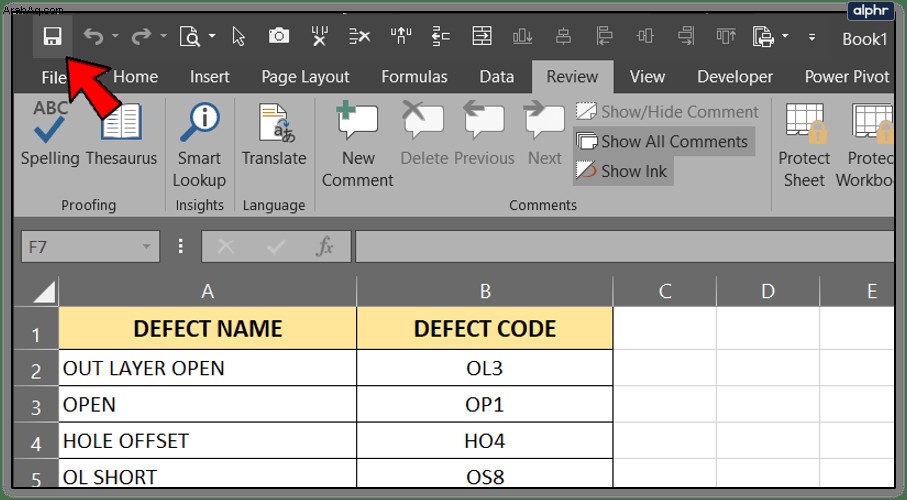
ماذا تفعل إذا نسيت كلمة مرور Excel؟
يتم إخفاء كلمات المرور داخل برنامج Excel ولن يوضح مفهوم Microsoft أين. هذا يعني أنني لا أعرف طريقة للتحايل عليها دون استخدام أداة تابعة لجهة خارجية. حتى Microsoft نفسها تقول إنها لا تستطيع المساعدة في كلمات المرور المفقودة للمصنفات.
إذا حدث هذا لك ، فلديك خيار واحد. يمكنك استخدام أداة مجانية لفتح برنامج Excel والتي ستعثر على كلمة المرور وتفتح الملف نيابة عنك. لم أجربهم أبدًا ، لذا لا أستطيع أن أشهد على مدى جودتهم. هناك عدد قليل ، معظمهم مجاني. Google صديقك هناك.
هناك أيضًا نوعان من البرامج النصية لـ VBA التي تنص على أنه يمكنهم إلغاء تأمين مصنف أو ورقة عمل ولكن لم أتمكن مطلقًا من جعلهم يعملون. إذا كنت أفضل في Visual Basic مما أنا عليه ، فمن الواضح أنك قد تحقق المزيد من النجاح.
هل تعرف أي طريقة أخرى للوصول إلى مصنف أو ورقة عمل Excel دون استخدام كلمة مرور ولا تتطلب أداة جهة خارجية؟ أخبرنا أدناه إذا فعلت ذلك.